Guida alla migrazione da Box a OneDrive
In questa guida verrà illustrato come prepararsi per eseguire la migrazione da Box a OneDrive in Microsoft 365.
La maggior parte delle migrazioni rientra nelle fasi regolari. I fattori di successo comprovati per la migrazione includono la pianificazione, la valutazione e la correzione, la preparazione dell'ambiente di destinazione, la migrazione e l'onboarding degli utenti.
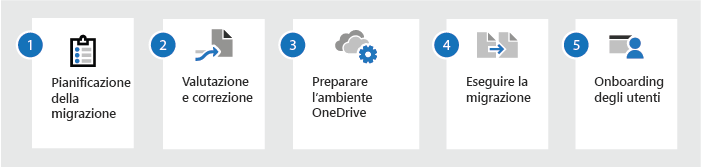
| Pianificazione della migrazione | Valutazione e correzione | Preparare l'ambiente OneDrive | Eseguire la migrazione | Onboarding degli utenti |
|---|---|---|---|---|
| Informazioni sulla destinazione dei contenuti Informazioni su autorizzazioni e condivisione Cosa aspettarsi prima e dopo Considerazioni su prestazioni di rete e migrazione Cambiare la gestione e le comunicazioni |
Analizzare i report dell'amministratore di Box Valutare le aree chiave Risolvere i problemi |
Effettuare il pre-provisioning di Microsoft 365 e utenti | Verifica delle offerte di migrazione Servizi di Microsoft FastTrack Provider di servizi di migrazione |
Inviare messaggi di posta elettronica agli utenti Fornire formazione Mettere a conoscenza gli utenti dell'impatto della migrazione Fornire la documentazione per effettuare il passaggio |
Pianificazione della migrazione
Prima di iniziare la migrazione, è importante pianificare il risultato. A tale scopo, eseguire una valutazione dell'ambiente di origine corrente. Ciò che scopri influenza la tua strategia complessiva e la tua tempistica, tra cui:
- La struttura dell'ambiente di destinazione e il mapping tra i sistemi di origine e quelli di destinazione.
- La quantità del contenuto di cui si effettua la migrazione. Determinare se il contenuto è ridondante, obsoleto o ancora pertinente.
- Compilare l'onboarding dell'utente nella pianificazione iniziale. Comunicare in anticipo e spesso con gli utenti sulla migrazione e sul relativo impatto. Non attendere fino alla fine per iniziare a prepararli per la modifica.
Informazioni sulla destinazione dei contenuti
Prendere in considerazione come viene utilizzato il contenuto negli account Box oggi e pianificare la modalità di transizione a Microsoft 365 per un'esperienza più collaborativa.
Il file appartiene solamente al proprietario originale, anche se può essere condiviso con altri utenti? In questo caso, salvare il file nella libreria personale di OneDrive. La raccolta personale è privata per impostazione predefinita, ma è possibile condividere i file con altri utenti, il che è particolarmente utile se non si lavora ancora in team.
Se si sta lavorando su un file destinato all’uso e alla collaborazione in team, usare OneDrive per spostarlo in una libreria condivisa in cui i membri del team hanno accesso per impostazione predefinita. OneDrive consente di accedere a tutte le librerie condivise in Microsoft Teams, SharePoint o Outlook. Quando è necessaria una nuova libreria condivisa per i file del team, è possibile crearla direttamente in OneDrive, aggiungere membri e iniziare a collaborare.
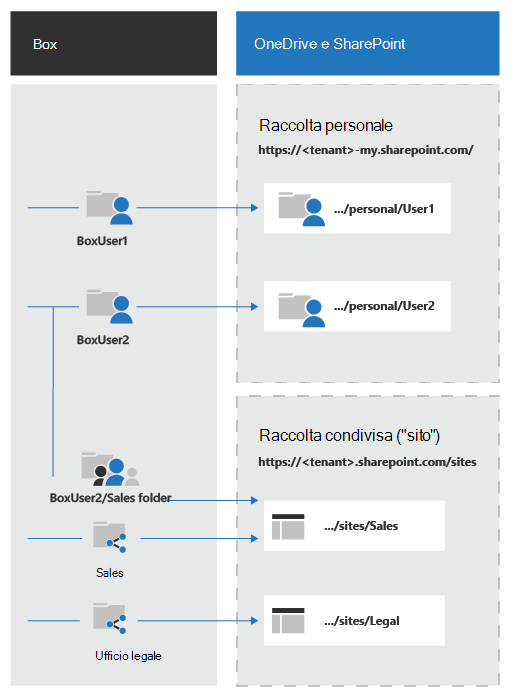
Informazioni su autorizzazioni e condivisione
Il modo in cui si condividono i file definisce la maniera in cui vengono visualizzati nella visualizzazione Condivisi con l’utente corrente in OneDrive. Condivisi con l'utente corrente include:
- i file e le cartelle condivisi da un utente tramite OneDrive (selezionando Condividi e digitando il nome o l'indirizzo di posta elettronica).
- i file e le cartelle aperti da un percorso condiviso.
La tabella seguente consente di associare l'esperienza di condivisione Box corrente in OneDrive.
| Box | OneDrive |
|---|---|
| Cartelle o file con un solo proprietario, ma più di un collaboratore | Da proprietario, si consiglia di effettuare la migrazione del contenuto nella raccolta personale dell'utente di OneDrive. Per ogni utente che ha accesso a una cartella dell'utente, tale cartella verrà mostrata automaticamente nell'elenco Condivisi con l'utente corrente. |
| Solo un proprietario, ma condivisa con un gruppo di Box | Da proprietario, sarà effettuata la migrazione del contenuto nella raccolta personale dell'utente di OneDrive. Si consiglia di convertire il gruppo di Box in un gruppo di sicurezza. Si consiglia di inviare i messaggi di posta elettronica al nuovo gruppo di sicurezza, dove ogni utente può accettare l’invito. Il contenuto viene mostrato negli elenchi Condivisi con l'utente corrente. |
| Cartelle o file con più proprietari (coamministratore in Box) | Si consiglia di effettuare la migrazione nella raccolta condivisa appropriata. Gli utenti che hanno accesso alla raccolta condivisa e che seguono il sito del team di SharePoint associato visualizzano il sito del team di SharePoint nel riquadro di spostamento sinistro di OneDrive sul Web. |
| Cartelle di Box con collaboratori esterni all'organizzazione | Per le linee guida, vedere la sezione specifica "Procedure consigliate per le autorizzazioni esterne" nel presente documento. Nota: i contenuti condivisi con un utente dell'istanza Box di un'altra azienda non saranno migrati. Se l'utente vuole mantenere quel contenuto, il suo account Box deve rimanere attivo. |
| Condiviso con l'esperienza dell'utente finale di Box | Solo il contenuto esplicitamente condiviso con un utente verrà mostrato nella visualizzazioneCondivisi con l'utente corrente di OneDrive. Per contenuti archiviati nelle raccolte condivise, il sito del team verrà mostrato sul lato sinistro della visualizzazione OneDrive per gli utenti che hanno accesso a tale sito. |
Verificare e correggere il contenuto
Prima di iniziare la migrazione, è importante effettuare un'analisi dell'ambiente corrente. Nessun altro conosce i dati, chi li usa e come vengono usati se non l'utente stesso. Basta pensare a quali funzionalità di Box vengono usate in produzione e come.
Tutte le valutazioni consigliate seguenti possono essere eseguite usando il report di amministrazione cartelle e file di Box. Eseguire questo report e usare i relativi risultati per eseguire queste valutazioni. Correggere il contenuto nell'origine prima di iniziare la migrazione per risparmiare tempo e fatica in un secondo momento.
| Valutazione | Correzione | |
|---|---|---|
| Estensioni file | Trovare tutti i file nel report delle cartelle e dei file il cui percorso termina in una delle estensioni definite di seguito: tipi di file che non possono essere aggiunti a un elenco o a una raccolta | Se i tipi di file bloccati sono file di script, questi vengono bloccati perché le funzionalità di scripting sono disattivate per impostazione predefinita in OneDrive. Se si desidera consentire questi tipi di file, attivare le funzionalità di scripting come descritto di seguito: Consentire o impedire script personalizzati. È importante comprendere il motivo per cui questi file sono bloccati per impostazione predefinita, come descritto di seguito: Considerazioni sulla sicurezza quando si consente l'uso di script personalizzati |
| Caratteri nei nomi di file e cartelle | Trovare tutti gli elementi dei report Cartelle e File il cui nome contiene i caratteri descritti in questa sezione: i nomi di file e tipi di file non validi in OneDrive e SharePoint | Rivolgersi al fornitore della migrazione per sostituire questi caratteri in tutti i nomi dei file e delle cartelle. Nota: i caratteri # e % sono supportati ma non abilitati per impostazione predefinita. Seguire questa procedura per abilitarli: Nuovo supporto per # e % in SharePoint e OneDrive |
| Lunghezza del percorso di file e cartelle | Trovare tutti gli elementi nel report delle cartelle e dei file il cui percorso supera la lunghezza del percorso file, come descritto in Limiti di SharePoint | Collaborare con il fornitore della migrazione per riorganizzare la struttura di file e cartelle in modo che non superi tale limite. La suddivisione di unità di grandi dimensioni, che servono diversi scenari in più unità più piccole e più focalizzate, potrebbe essere utile. |
| Unità di grandi dimensioni e condivisioni complesse | Eseguire scansione per ogni unità con una elevata quantità di contenuto o diverse autorizzazioni di condivisione univoca; questo tipo di unità potrebbe dover essere suddivisa in siti più piccoli e attivi. In particolare, qualsiasi unità con più di 50.000 documenti condivisi con utenti diversi deve essere suddivisa. Usare il report Cartelle e file di Box e il report Collegamenti condivisi per identificare tali unità. |
Identificare i set di contenuti all'interno di queste unità che sono concettualmente simili (come la stessa area di progetto o tutti condivisi con gli stessi utenti). Spostare tali set di contenuti in nuove unità prima di eseguire la migrazione. |
Preparare l'ambiente di OneDrive
Prima di effettuare la migrazione dei contenuto Box, si consiglia di effettuare il pre-provisioning degli utenti in OneDrive. Per indicazioni sul pre-provisioning, vedere:
- Preparare il provisioning degli utenti tramite la sincronizzazione della directory con Microsoft 365
- Effettuare il pre-provisioning di OneDrive per gli utenti dell'organizzazione
Migrazione
Processo di migrazione
Di seguito è illustrato un tipico processo di migrazione che rispetta le procedure consigliate da Microsoft:
Selezionare un gruppo ridotto di utenti per una migrazione pilota. L'obiettivo del progetto pilota è di verificare la validità del processo (incluse le prestazioni e la comunicazione utente) e ottenere un campione del feedback utente.
Eseguire la migrazione pilota. Si consiglia di usare un metodo di migrazione incrementale, in cui la migrazione avviene in background senza alcun impatto sull'utente, seguita da un evento di migrazione completo, in cui gli account Box degli utenti sono disabilitati e gli utenti sono indirizzati all'uso dell'ambiente OneDrive. Questo metodo è maggiormente consigliato in quanto riduce l'impatto sugli utenti.
Comprendere i dati dalla migrazione pilota per determinare il resto della programmazione della migrazione e apportare modifiche. Ad esempio, è possibile aggiornare il modello di comunicazione utente per rispondere a una domanda ricevuta da un utente pilota.
Eseguire il resto della migrazione. Anche in questo caso si consiglia di seguire un metodo di migrazione incrementale, come per il programma pilota. Microsoft consiglia un singolo evento di migrazione completo per tutti gli utenti, per passare a OneDrive e disabilitare gli account Box. Questo approccio consente di eliminare qualsiasi confusione derivante da utenti che collaborano usando sia Box che OneDrive contemporaneamente.
Nota
Box ha limitazioni di velocità che possono influenzare la programmazione della migrazione. Rivolgersi al provider di migrazione per comprendere come questi limiti influiscano sulla migrazione.
Offerte di migrazione
Attualmente è disponibile un'ampia gamma di offerte di migrazione. che includono:
Microsoft FastTrack
FastTrack è un servizio Microsoft incluso nei costi di abbonamento. Questo offre una serie di procedure consigliate, strumenti, risorse ed esperti impegnati a rendere straordinaria l'esperienza con Microsoft Cloud. Le indicazioni sull'onboarding di OneDrive, i vantaggi della migrazione e le indicazioni per l'adozione sono inclusi nei vantaggi dell’offerta.
La indicazione sull’onboarding includono:
- guida alle possibilità
- creazione di un piano di successo
- eseguire l’onboarding di utenti e funzionalità a un ritmo flessibile
La migrazione dei dati comprende indicazioni su come effettuare la migrazione di contenuti da un ambiente di origine di condivisione file, Box o Google Drive.
Questa guida riguarda l'abilitazione sia di OneDrive che dell'ambiente di origine. FastTrack esegue inoltre specifiche attività di migrazione di dati per conto del cliente, per gli utenti con 500 o più licenze. Per ulteriori informazioni, vedere Informazioni generali su FastTrack Center Benefit. Per informazioni su come iniziare: visitare il sito FastTrack.microsoft.com per consultare le risorse e inviare una richiesta di assistenza.
Provider di servizi di migrazione
L’utente potrebbe decidere che l'organizzazione abbia specifiche esigenze aziendali che richiedono l'uso di servizi o applicazioni di terze parti che consentono di eseguire la migrazione. Esplorare i servizi e le applicazioni professionali disponibili dai partner nel Centro per i partner Microsoft. Nel Centro per i partner Microsoft sono disponibili esperti che supportano nell’eseguire la migrazione del contenuto dell'organizzazione a Microsoft 365. Per maggiori informazioni, vedere Centro per i partner Microsoft.
Onboarding degli utenti
Sviluppare un piano per preparare gli utenti alle future modifiche. Ecco alcuni fattori da considerare nel piano:
- Promuovere lo spostamento. Sottolineare i vantaggi, le funzionalità collaborative e i motivi per effettuare lo spostamento.
- Formazione degli utenti finali. Fornire formazione agli utenti sulle funzionalità presenti in OneDrive.
- Formare il supporto tecnico. Prima della migrazione completa, formare il supporto tecnico nelle funzionalità chiave e per le domande comuni degli utenti.
- Prepararsi per qualsiasi possibile tempo di inattività. Pianificare i possibili tempi di inattività durante la migrazione.
Sviluppare un piano per l'invio delle comunicazioni agli utenti di base. Fornire istruzioni chiare riguardo i tempi, le aspettative e l'impatto sui singoli utenti. Fattori di considerazione:
- La sequenza temporale della migrazione e l'impatto che avrà sugli utenti. Includere tutte le chiamate degli utenti.
- Assicurare agli utenti che, se hanno già contenuti in OneDrive, tali contenuti sono al sicuro e non saranno sovrascritti.
- Mettere a conoscenza gli utenti della possibilità di rifiutare esplicitamente il processo di migrazione.
Onboarding delle risorse correlate
- Guida all'adozione di Microsoft 365: metodologia di struttura e risorse per l'implementazione di comprovati fattori di successo nell'adozione.
- Poster, modelli di posta elettronica: i modelli personalizzati per generare consapevolezza ed entusiasmo
- Video di formazione su OneDrive e raccolta team
- Guide introduttive di OneDrive e raccolta team: diventare operativi in modo rapido con le informazioni di base necessarie per essere produttivi subito.
Effettuare il passaggio
Gli articoli seguenti aiuteranno gli utenti a passare da Box a OneDrive. Gli argomenti illustrano come si è usato per eseguire attività comuni in Box e come si esegue la stessa operazione in OneDrive.
- Passare da Box a OneDrive
- Aprire con OneDrive
- Archiviare con OneDrive
- Collaborare su OneDrive
- Ulteriori informazioni su OneDrive
Impostazioni avanzate
Autorizzazioni e ruoli
Esiste un'importante distinzione tra le autorizzazioni e la condivisione.
Le autorizzazioni determinano il livello di accesso di un utente al contenuto, ovvero se può visualizzare, modificare o non avere alcun accesso. In genere, gli utenti hanno le autorizzazioni per molti contenuti (ad esempio i portali aziendali), ma hanno avuto molto meno contenuto condiviso in modo esplicito con loro. Le autorizzazioni per entrambi i servizi sono definite dai ruoli assegnati. La tabella seguente esegue il mapping dei ruoli di Box correnti con OneDrive:
| Ruoli di Box | Ruoli di OneDrive |
|---|---|
| Comproprietario | Collaboratore |
| Editor | Collaboratore |
| Autore del caricamento del visualizzatore | Visualizzatore |
| Autore del caricamento dell'anteprima | Nessuno |
| Visualizzatore | Visualizzatore |
| Visualizzatore anteprima | Nessuno |
| Autore del caricamento | Nessuno |
Procedure consigliate per le autorizzazioni esterne
Si consiglia di non gestire condivisioni esterne durante la migrazione. Valutare invece il contenuto condiviso esternamente e quindi condividere di nuovo dopo la migrazione per le linee guida seguenti:
Controllare le autorizzazioni esterne nell'origine del contenuto di Box utilizzando il report di collaborazioni (generato tramite la Admin console di Box).
Determinare se il contenuto deve restare condiviso esternamente.
Se si ritiene che il contenuto debba restare condiviso esternamente, determinare se il contenuto è adatto per le raccolte personali di OneDrive o le raccolte condivise in base alle linee guida "Destinazione contenuti" precedentemente riportate.
Per le raccolte personali di OneDrive: condividere di nuovo i file esternamente con utenti esterni appropriati dopo la migrazione.
Per le raccolte condivise:
Quando possibile, sfruttare i vantaggi della collaborazione e della sicurezza nel raggruppare contenuti specifici di partner esterni in un sito del team di SharePoint dedicato. Per ulteriori informazioni, vedere Usare SharePoint come soluzione Extranet Business to Business (B2B).
Se non è possibile raggruppare il contenuto, condividerlo di nuovo esternamente a livello di file o cartella nella raccolta del team di destinazione.
Commenti e suggerimenti
Presto disponibile: Nel corso del 2024 verranno gradualmente disattivati i problemi di GitHub come meccanismo di feedback per il contenuto e ciò verrà sostituito con un nuovo sistema di feedback. Per altre informazioni, vedere https://aka.ms/ContentUserFeedback.
Invia e visualizza il feedback per